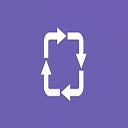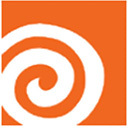软件是一款非常好用的dwg格式转换器,支持多个文件格式转换,可以将DWG DXF和DWF文件转换为PDF、BMP、GIF、JPEG、WMF、PCX、TIFF等,还支持DWG和DXF文件版本之间的转换。软件支持将多个图形转换为单个PDF文件,满足用户多个转换需求,对于经常要相互传送图纸来协作的行业来说,这样会大大拉低工作效率。除此之外,acme cad converter2021软件不仅仅支持文件转换功能,还具备cad看图功能,只不过它的看图功能较弱,没有版本转换来得好用,但不影响我们用它来查看图纸,用户也可以设置一些背景色、打印样式、水印等内容,有需要的朋友欢迎下载体验。
修改说明
1、反汇编处理,解除了未注册功能限制,脱离注册依赖
2、转换输出无水印、修复次数无限、导出文件类型无限
3、加入简体中文汉化语言,并已处理启动默认简体中文
软件特色
1、DWG,DXF版本转换。
2、DWF到DWG,DXF转换。
3、DWG,DXF,DWF到光栅图像的转换等:BMP,WMF,JPEG,TIFF,PNG,GIF
4、DWG,DXF,DWF到其他矢量格式转换等:PDF,HPGL,SVG,CGM,EPS
5、DWG到PDF,DXF到PDF,DWF到PDF转换。
6、DWG,DXF,DWF查看器,并支持打印。
7、替换所有丢失的字体文件。
8、批量恢复DWG,DXF文件。
9、将图层分离为多个独立的图形文件
10、多文件传输。
11、DWG Viewer(免费)。
acme cad converter怎么版本转换?
1、首先我们在电脑上打开该软件,如下图所示,软件无需安装,打开即可使用免费所有功能;

2、我们点击功能栏上的“批量转换”按钮,在呼出的选项中选择“版本转换”;

3、随即,进入如下所示的转换界面;

4、我们点击“增加文件”或者“添加目录中的图形文件”按钮,在呼出的打开窗口中选择autocad文件;

5、我们在目标文件中选择要转换的文件格式;

6、紧接着,我们选择相依的目标文件夹、同名文件处理、转换布局、打印笔宽等参数进行设置;

7、我们点击“开始”按钮即可进行转换,用户等待转换完成即可。

软件功能
1、支持打开各种DWG,DXF格式(R2.5-2020)和DWF;
2、DWG到PDF,DWG到JPEG,DWG到TIFF,DWG到EPS,DWG到PLT,DWG到SVG
3、DWF为DWG。
4、将DWG批量发布到DWF。
5、支持将DWG和DXF保存为DWF格式(测试版);
6、正确识别文字字体和实体颜色;
7、支持批量转换多个文件;
8、支持选择彩色或单色光栅文件的打印输出;自由设置背景色;
9、打印出光栅遮罩文件;用作图像通道(用于Photoshop等);
10、替换字体。
11、设置要自由打印的光栅文件的大小;
12、支持全屏模式(按F);
13、支持打印;
14、支持AutoCAD笔集文件(* .ctb)。
15、支持每种布局的纸张设置,可以自动调整其布局的输出页面尺寸。
16、将DWG,DXF转换为其他格式时,支持3D对象隐藏线删除。
17、支持用户定义的水印。
18、使用布局名称和文件名自动创建PDF书签,您可以对其进行编辑。
19、支持PDF的安全性选项。
20、可以将OLE实体导出到PDF文件(例如:DWG图纸中的内联Word,Excel对象);
21、可以将dwg / dxf文件中的图层信息和栅格图像导出为PDF文件
22、批量恢复DWG / DXF文件;
23、可以选择一个窗口区域进行转换;
24、将圆弧,圆对象导出为其他矢量文件的真圆弧,圆对象。
25、支持本色
26、支持笔宽度和目标颜色设置,并且可以导出/导入这些设置;
27、SHX字体,XRef和图像搜索路径
28、支持将图层与工程图分开(每层一个工程图)。
29、你所看到的就是你得到的
30、支持命令行模式
31、免费的DWG查看器
32、支持Windows2000,XP,Vista,Win7,Win8,Win10,Windows服务器而不需要AutoCAD
常见问题
1、如何打印图纸?
-您应该进入“查看”模式,然后单击要打印的图形以进入“查看”模式,然后选择菜单“文件|打印”进行打印。
2、我已经测试了连接,并且一切正常。当我通过AcmeCadSee按下打印按钮时,我收到LP1端口有问题的警告?
-您可以单击“设备设置”按钮来设置打印机设备,然后重试。
3、Acme CADSee是否将DWG转换为JPG(或任何光栅文件格式。)?
-AcmeCADSee可以将DWG转换为BMP,JPG和GIF格式。在打印对话框中,可以选中“导出光栅文件”选项,以将打印结果转换为光栅文件。